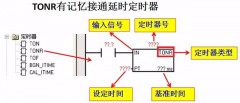一、菜单和工具栏概述
使用“菜单和工具栏”(Menus and Toolbars) 编辑器,可以组态自定义菜单和工具栏。 自定义菜单和工具栏将显示在项目的所有画面中以及画面窗口中。 可以通过局部脚本来连接菜单命令和图标。
二、菜单
菜单将放置在每个画面的顶部(从左侧开始)。在组态文件中,可以指定使用此文件在画面或画面窗口中创建的菜单和工具栏。可以为每个组态文件组态一个菜单行。
三、菜单结构
菜单元素的组态选项取决于菜单在菜单结构中所处的位置。
可为菜单创建以下组件:
1.主菜单命令
(1)显示在画面中。
(2)打开一个子菜单。
2.菜单项
(1)主菜单打开时显示在画面中。
(2)单击时执行定义的步骤。
(3)在“属性 > 事件”下,可以输入一个将传递给该步骤的参数(例如画面名称)。
(4)打开一个子菜单(如果存在)。
3.子菜单命令
(1)上一级菜单项打开时显示在画面中。
(2)菜单项之间的分隔线
四、菜单和工具栏应用
使用“菜单和工具栏” 编辑器,可以创建、组态和编辑自定义菜单和工具栏。 自定义的菜单和工具栏将合并到组态文件中,然后显示在项目的所有画面中以及画面窗口中。 可以通过局部脚本来连接菜单命令和图标。
“菜单和工具栏”编辑器具有三个选项卡:
(1)工具栏
(2)菜单
(3)组态

“工具栏”(Toolbars) 和“菜单”(Menus) 选项卡上的工作区划分为两个部分:
(1)可以在表格中定义完整工具栏和/或完整菜单。
(2)下面的部分是工具栏或菜单的预览。 您可以创建和组态各个图标和/或菜单命令,并指定结构、标签文本和符号化图形。
“组态”(Configurations) 选项卡具有一个未进行划分的工作区,其中包含用于选择相应工具栏和相应菜单的表编辑器。
1.创建菜单
(1)在已创建的主菜单命令上的菜单预览中单击,将在选取矩形的四周显示四个黄色星号。

(2)单击标准文本右侧的黄色星号, 将创建另一个主菜单命令。

(3)在巡视窗口中的“属性 > 属性 > 常规”下输入名称。
(4)在巡视窗口中的“属性 > 属性 > 常规 > 文本”下,输入主菜单命令的标签。

(5)若要像在运行系统中那样来显示主菜单命令,请激活“属性 > 属性 > 其它 > 可见性”。

(6)若要定义操作员权限,请在“属性 > 属性 > 安全”下选择权限。

2.创建工具栏
(1)在“工具栏”表中双击“添加”。,将创建一个工具栏,该工具栏具有预先分配的名称,将在工具栏的预览中创建一个按钮。
(2)在“名称”列中为工具栏输入一个名称。
(3)选择以下选项之一作为按钮类型:
(3.1)文本和图形组合
(3.2)仅图形
(3.3)仅文本
(4)在“画面大小” 中指定按钮的大小。

3.将菜单命令或图标连接到过程
(1)选择按钮或菜单命令。
(2)在巡视窗口中,选择“属性 > 事件 > 单击”。
(3)从函数列表中选择“ActivateScreen”系统函数。
(4) 选择“Screen_2”作为“画面名称”。

4.创建组态文件
(1) 在“组态”表中,双击“添加”。 将创建组态文件。
(2) 根据需要,更改组态文件的名称并输入注释。
(3)在巡视窗口中的“属性 > 属性 > 菜单 > 名称”下选择名称。

(4)指定是否要激活菜单并在运行系统中显示,并指定操作所需的权限。
(5)在巡视窗口的“属性 > 属性 > 工具栏”下,选择要添加到组态文件的工具栏。

(6)针对每个所选的工具栏,指定是否要激活该菜单并在运行系统中显示,并指定操作所需的权限。
(7)在巡视窗口的“属性 > 属性 > 工具栏”下,可以定义每个工具栏的对齐方式。

5.为所有画面组态菜单和工具栏
(1)打开“运行系统设置”编辑器。
(2)在“常规 > 菜单和工具栏” 下,选择需要在项目的所有画面中显示菜单和工具栏的组态文件。